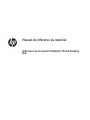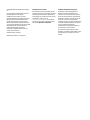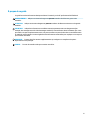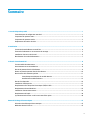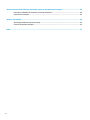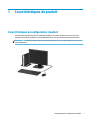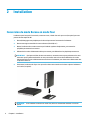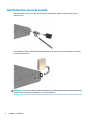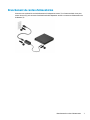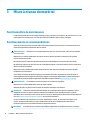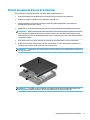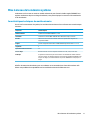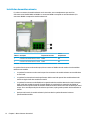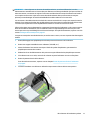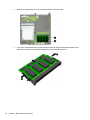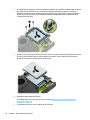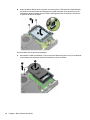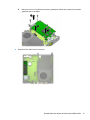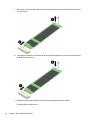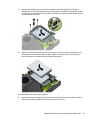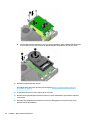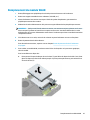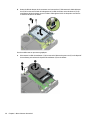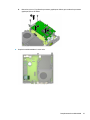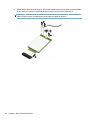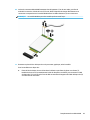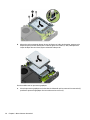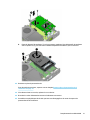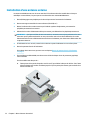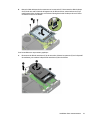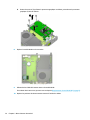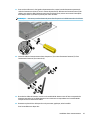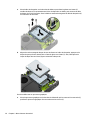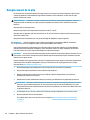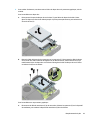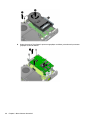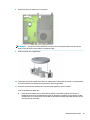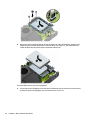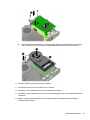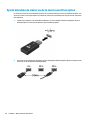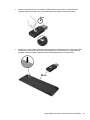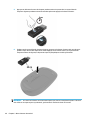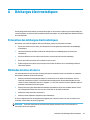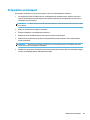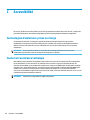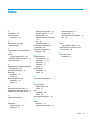HP EliteDesk 705 35W G4 Desktop Mini PC Guide de référence
- Catégorie
- Robinets
- Taper
- Guide de référence
Ce manuel convient également à

Manuel de référence du matériel
Ordinateur de bureau HP EliteDesk 705 G4 Desktop
Mini

© Copyright 2018 HP Development Company,
L.P.
Les informations contenues dans le présent
document peuvent faire l'objet de
modications sans préavis. Les seules
garanties applicables aux produits et services
HP sont énoncées dans les déclarations de
garantie expresse jointes à ces produits et
services. Aucune partie du présent document
ne saurait être interprétée comme une garantie
supplémentaire. HP ne saurait être tenu
responsable des éventuelles erreurs
techniques ou d'édition contenues dans ce
manuel, ni des omissions.
Première édition : juin 2018
Référence du document : L17238-051
Informations sur le produit
Ce manuel décrit les fonctionnalités qui sont
communes à la plupart des modèles. Certaines
fonctions peuvent ne pas être disponibles sur
votre produit. Pour accéder au dernier manuel
de l'utilisateur, rendez-vous sur
http://www.hp.com/support, puis suivez les
instructions pour trouver votre produit. Puis,
sélectionnez Manuels de l'utilisateur.
Conditions d'utilisation des logiciels
En installant, copiant, téléchargeant ou
utilisant tout logiciel préinstallé sur cet
ordinateur, vous reconnaissez être lié par les
termes du contrat de licence utilisateur nal
(CLUF) HP. Si vous êtes en désaccord avec les
termes de ce contrat, votre seul recours
consiste à retourner le produit non utilisé dans
sa totalité (matériel et logiciels) sous 14 jours
pour un remboursement intégral
conformément à la politique en matière de
remboursement de votre vendeur.
Pour obtenir plus d'informations ou pour
demander un remboursement intégral du prix
de l'ordinateur, prenez contact avec votre
vendeur.

À propos de ce guide
Ce guide fournit des informations basiques relatives à la mise à jour du PC professionnel HP EliteDesk.
AVERTISSEMENT ! Indique une situation dangereuse pouvant entraîner des blessures graves voire
mortelles.
ATTENTION : Indique une situation dangereuse pouvant entraîner des blessures mineures ou de gravité
modérée.
IMPORTANT : Indique les informations considérées comme importantes mais non dangereuses (par
exemple, des messages associés à des dommages matériels). Une notication alerte l'utilisateur que si une
procédure n'est pas scrupuleusement suivie, cela peut entraîner une perte de données ou une détérioration
du matériel ou des logiciels. Contient également des informations essentielles pour expliquer un concept ou
pour terminer une tâche.
REMARQUE : Contient des informations supplémentaires qui soulignent ou complètent les points
importants du texte principal.
CONSEIL : Fournit des conseils utiles pour terminer une tâche.
iii

iv À propos de ce guide

Sommaire
1 Caractéristiques du produit ............................................................................................................................ 1
Caractéristiques de conguration standard .......................................................................................................... 1
Composants du panneau avant ............................................................................................................................. 2
Composants du panneau arrière ........................................................................................................................... 3
Emplacement du numéro de série ......................................................................................................................... 3
2 Installation ................................................................................................................................................... 4
Conversion du mode Bureau en mode Tour .......................................................................................................... 4
Fixation de l'ordinateur sur un accessoire de montage ........................................................................................ 5
Installation d'un verrou de sécurité ....................................................................................................................... 6
Branchement du cordon d'alimentation ................................................................................................................ 7
3 Mises à niveau du matériel ............................................................................................................................. 8
Fonctionnalités de maintenance ........................................................................................................................... 8
Avertissements et recommandations ................................................................................................................... 8
Retrait du panneau d'accès à l'ordinateur ............................................................................................................. 9
Remise en place du panneau d'accès à l'ordinateur ............................................................................................ 10
Mise à niveau de la mémoire système ................................................................................................................ 11
Caractéristiques techniques du module mémoire ............................................................................ 11
Installation de modules mémoire ..................................................................................................... 12
Retrait d'un disque dur ........................................................................................................................................ 16
Installation d'un disque dur ................................................................................................................................. 17
Remplacement d'un disque dur électronique (SSD) M.2 PCIe ............................................................................. 19
Remplacement du module WLAN ........................................................................................................................ 25
Installation d'une antenne externe ..................................................................................................................... 32
Remplacement de la pile ..................................................................................................................................... 38
Synchronisation du clavier ou de la souris sans l en option ............................................................................. 44
Annexe A Décharges électrostatiques .............................................................................................................. 47
Prévention des décharges électrostatiques ........................................................................................................ 47
Méthodes de mise à la terre ................................................................................................................................ 47
v

Annexe B Instructions d'utilisation, d'entretien courant et de préparation au transport ...................................... 48
Instructions d'utilisation et d'entretien courant de l'ordinateur ......................................................................... 48
Préparation au transport ..................................................................................................................................... 49
Annexe C Accessibilité .................................................................................................................................... 50
Technologies d'assistance prises en charge ........................................................................................................ 50
Contacter l'assistance technique ......................................................................................................................... 50
Index ............................................................................................................................................................. 51
vi

1 Caractéristiques du produit
Caractéristiques de conguration standard
Les caractéristiques peuvent varier en fonction du modèle. Pour obtenir de l'aide et en savoir plus sur le
matériel et les logiciels installés sur votre modèle d'ordinateur, exécutez l'utilitaire HP Support Assistant.
REMARQUE : Ce modèle d'ordinateur peut être installé en position Tour ou en position Bureau. Le socle est
vendu séparément.
Caractéristiques de conguration standard 1

Composants du panneau avant
Composants du panneau avant
1 Port USB Type-C 5 Prise combinée de sortie audio (casque)/d'entrée
audio (microphone)
2 Port USB SuperSpeed 6 Voyant d'activité du disque dur
3 Port USB SuperSpeed avec HP Veille et Charge 7 Bouton d'alimentation
4 Prise casque pour sortie audio
REMARQUE : Le port USB SuperSpeed avec HP Veille et Charge fournit du courant électrique pour charger un appareil tel qu'un
smartphone. Le courant de chargement est disponible lorsque le cordon d'alimentation est branché au système, même lorsque celui-ci
est éteint.
La prise combinée prend en charge les casques, périphériques de sortie de ligne, les microphones, les périphériques d'entrée de ligne
ou les casques de type CTIA.
2 Chapitre 1 Caractéristiques du produit

Composants du panneau arrière
Composants du panneau arrière
1 Cache de l'antenne 6 Ports USB SuperSpeed (2)
2 Emplacements d'antenne externes 7 Port en option
3 Vis à serrage à main du panneau d'accès 8 Ports USB SuperSpeed avec prise en charge de
la mise sous tension du clavier en option (2)
4 Emplacement pour câble antivol 9 Prise RJ-45 (réseau)
5 Connecteurs DisplayPort de l'écran (2) 10 Connecteur d'alimentation
Emplacement du numéro de série
Chaque ordinateur possède un numéro de série unique et un identiant de produit situés sur son châssis
externe. Ayez toujours ces numéros à portée de main lorsque vous contactez le service clientèle.
Composants du panneau arrière 3

2 Installation
Conversion du mode Bureau en mode Tour
L'ordinateur peut être posé à la verticale, comme une tour, à l'aide d'un socle pour tour (en option) que vous
pouvez acheter auprès de HP.
1. Retirez/désengagez tout périphérique de sécurité qui entrave l'ouverture de l'ordinateur.
2. Retirez tout support amovible de votre ordinateur (clés USB, etc.).
3. Mettez l'ordinateur hors tension sans risque à l'aide du système d'exploitation, puis mettez les
périphériques externes hors tension.
4. Débranchez le cordon d'alimentation de la prise secteur, puis débranchez les périphériques externes.
IMPORTANT : Quel que soit l'état de mise sous tension, une tension est toujours présente sur la carte
mère tant que le système est branché sur une prise secteur active. Vous devez débrancher le cordon
d'alimentation de la source d'alimentation avant d'ouvrir l'ordinateur pour éviter toute détérioration des
composants internes.
5. Positionnez l'ordinateur de façon à ce que sa face droite soit orientée vers le haut et placez l'ordinateur
sur le socle (en option).
REMARQUE : Pour stabiliser l'ordinateur en mode Tour, HP vous recommande d'utiliser un socle en
option.
4 Chapitre 2 Installation

6. Rebranchez le cordon d'alimentation et tous les périphériques externes, puis allumez l'ordinateur.
REMARQUE : Veillez à garder un espace libre de 10,2 cm (4 po) tout autour de l'ordinateur.
7. Verrouillez tous les périphériques de sécurité ayant été dégagés au moment du changement de position
de l'ordinateur.
Fixation de l'ordinateur sur un accessoire de montage
L'ordinateur peut être xé sur un mur, un bras pivotant ou sur tout autre accessoire de montage.
REMARQUE : Cet appareil est conçu pour prendre en charge un accessoire de montage mural compatible
avec la norme UL ou CSA.
1. Si l'ordinateur est sur un socle, retirez-le de ce dernier et posez l'ordinateur sur une surface plane.
2. Pour xer le moniteur sur un bras articulé (vendu séparément), insérez quatre vis dans les orices du
support du bras articulé et dans les orices de montage du moniteur.
IMPORTANT : Cet ordinateur est compatible avec les trous de montage de 100 mm de la norme
industrielle VESA. Pour xer un accessoire de montage de tiers à l'ordinateur, utilisez les vis fournies
avec le support. Il est important de vérier que la solution de montage du fabriquant est conforme à la
norme VESA et qu'elle est adaptée pour supporter le poids de l'ordinateur. Pour un fonctionnement
optimal, il est essentiel d'utiliser les câbles d'alimentation et autres câbles fournis avec l'ordinateur.
Pour xer l'ordinateur sur d'autres accessoires de montage, suivez les instructions incluses avec
l'accessoire de montage pour garantir une xation solide de l'ordinateur.
Fixation de l'ordinateur sur un accessoire de montage 5

Installation d'un verrou de sécurité
Vous pouvez xer un verrou de câble antivol à l'arrière de l'ordinateur. Utilisez la clé fournie pour xer et
retirer le verrou.
Pour installer un cadenas, faites glisser la boucle antivol pour la retirer de l'arrière de l'ordinateur et installez
le cadenas dans la boucle.
REMARQUE : Le verrou du câble et le cadenas possèdent un caractère dissuasif, mais ne constituent pas une
garantie contre une utilisation malveillante ou le vol de l'ordinateur.
6 Chapitre 2 Installation

Branchement du cordon d'alimentation
Connectez une extrémité du cordon d'alimentation à l'adaptateur secteur (1) et l'autre extrémité à une prise
secteur de terre (2), puis connectez l'extrémité ronde de l'adaptateur secteur au connecteur d'alimentation de
l'ordinateur (3).
Branchement du cordon d'alimentation 7

3 Mises à niveau du matériel
Fonctionnalités de maintenance
L'ordinateur possède des fonctionnalités facilitant sa mise à niveau et son entretien. Un tournevis Torx T15 ou
à lame plate est nécessaire pour certaines procédures d'installation décrites dans ce chapitre.
Avertissements et recommandations
Avant de procéder aux mises à niveau, veillez à lire attentivement les instructions, les avertissements et les
précautions applicables mentionnés dans ce manuel.
AVERTISSEMENT ! An d'éviter tout risque de blessures dues à un choc électrique, à des surfaces chaudes
ou à un incendie :
Débranchez le cordon d'alimentation de la prise secteur et laissez refroidir les composants du système
interne avant de les toucher.
Ne branchez pas de connecteurs de télécommunication ou de téléphone sur les prises de carte réseau.
Ne désactivez la broche de mise à la terre du cordon d'alimentation. La broche de mise à la terre constitue un
élément de sécurité essentiel.
Branchez le cordon d'alimentation dans une prise secteur mise à la terre à laquelle vous pouvez accéder
facilement et à tout moment.
Pour réduire les risques de blessures graves, lisez le manuel Sécurité et ergonomie du poste de travail. Il
fournit également des consignes de sécurité électriques et mécaniques importantes. Le manuel Sécurité et
ergonomie du poste de travail est également disponible en ligne à l'adresse http://www.hp.com/ergo.
AVERTISSEMENT ! Cet ordinateur contient des pièces sous tension et amovibles.
Débranchez le cordon d'alimentation avant de retirer le boîtier.
Remettez le boîtier en place et xez-le avant de remettre l'ordinateur sous tension.
IMPORTANT : L'électricité statique peut endommager les composants électriques de l'ordinateur ou des
équipements fournis en option. Avant de commencer l'installation, il est conseillé de toucher un objet
métallique mis à la terre pour vous assurer que votre corps est déchargé de son électricité statique. Reportez-
vous à Décharges électrostatiques à la page 47 pour plus d'informations.
Lorsque l'ordinateur est branché sur une source d'alimentation secteur, la carte mère est toujours sous
tension. Vous devez débrancher le cordon d'alimentation de la source d'alimentation avant d'ouvrir
l'ordinateur pour éviter toute détérioration des composants internes.
REMARQUE : Le modèle de votre ordinateur peut diérer légèrement du modèle illustré dans ce chapitre.
8 Chapitre 3 Mises à niveau du matériel

Retrait du panneau d'accès à l'ordinateur
Pour accéder aux composants internes, vous devez retirer le panneau d'accès.
1. Retirez/désengagez tout périphérique de sécurité qui entrave l'ouverture de l'ordinateur.
2. Retirez tout support amovible de votre ordinateur (clés USB, etc.).
3. Mettez l'ordinateur hors tension sans risque à l'aide du système d'exploitation, puis mettez les
périphériques externes hors tension.
4. Débranchez le cordon d'alimentation de la prise secteur, puis débranchez les périphériques externes.
IMPORTANT : Quel que soit l'état de mise sous tension, une tension est toujours présente sur la carte
mère tant que le système est branché sur une prise secteur active. Vous devez débrancher le cordon
d'alimentation de la source d'alimentation avant d'ouvrir l'ordinateur pour éviter toute détérioration des
composants internes.
5. Si l'ordinateur est sur un socle, retirez-le de ce dernier et posez l'ordinateur sur une surface plane.
6. Retirez la vis à serrage à main située à l'arrière de l'ordinateur (1). Puis, faites glisser le panneau vers
l'avant (2), puis soulevez-le an de l'extraire de l'ordinateur (3).
REMARQUE : Si nécessaire, vous pouvez utiliser un tournevis Torx T15 ou à lame plate pour dévisser la
vis à serrage à main.
REMARQUE : Le modèle de votre ordinateur peut diérer légèrement du modèle illustré dans cette
section. Certains modèles possèdent des ouvertures d'aération sur le panneau d'accès.
Retrait du panneau d'accès à l'ordinateur 9

Remise en place du panneau d'accès à l'ordinateur
Placez le panneau d'accès sur l'ordinateur (1), et faites-le glisser vers l'arrière (2). Puis, installez la vis à
serrage à main (3) pour xer le panneau en place.
REMARQUE : Le modèle de votre ordinateur peut diérer légèrement du modèle illustré dans cette section.
Certains modèles possèdent des ouvertures d'aération sur le panneau d'accès.
10 Chapitre 3 Mises à niveau du matériel

Mise à niveau de la mémoire système
L'ordinateur est fourni avec au moins un module mémoire de petit format à double rangée (SODIMM). Pour
exploiter entièrement la prise en charge de mémoire, vous pouvez équiper la carte mère d'un maximum de
32 Go de mémoire.
Caractéristiques techniques du module mémoire
Pour le bon fonctionnement du système, les modules mémoire doivent être conformes aux caractéristiques
suivantes :
Composant Caractéristiques
Modules mémoire modules mémoire DDR4-SDRAM de 1,2 volt
Conformité conformes à la norme DDR4-2400 MHz PC4-19200, sans tampon, non-ECC
Broches 260 broches aux normes de l'industrie contenant la spécication obligatoire de
l'organisation JEDEC
Support prise en charge d'une latence CAS 17 DDR4 2400 MHz (synchronisation 17-17-17)
Logements 2
Capacité de mémoire maximale 32
Pris en charge Modules mémoire non-ECC à simple et double face de 2 Go, 4 Go, 8 Go et 16 Go
Remarque Le système ne fonctionnera pas correctement si vous installez des modules mémoire
non pris en charge. Les modules mémoire conçus avec des périphériques DDR x8 et x16
sont pris en charge ; Les modules mémoire conçus avec SDRAM x4 ne sont pas pris en
charge.
HP ore des extensions de mémoire pour cet ordinateur et recommande à ses clients de les acheter an
d'éviter tout problème de compatibilité avec les modules de mémoire de fabricants tiers.
Mise à niveau de la mémoire système 11

Installation de modules mémoire
Il y a deux connecteurs de module mémoire sur la carte mère, avec un emplacement par canal. Ces
connecteurs sont libellés DIMM1 et DIMM3. Le connecteur DIMM1 correspond au canal de mémoire B ; le
connecteur DIMM3 correspond au canal de mémoire A.
Élément Description Étiquette de carte mère
Couleur
d'emplacement
1 Connecteur de module mémoire, canal A DIMM3 Noir
2 Connecteur de module mémoire, canal B DIMM1 Noir
Le système fonctionne en mode canal unique, à deux canaux ou exible selon la manière dont les modules
mémoire sont installés.
● Le système fonctionne en mode canal unique si les connecteurs de module mémoire sont installés dans
un seul canal.
● Le système fonctionne dans le mode performant double canal si la capacité des modules mémoire du
canal A est égale à celle des modules du canal B.
● Le système fonctionne en mode exible si la capacité totale des modules mémoire du canal A n'est pas
égale à celle des modules du canal B. En mode exible, le canal doté de la quantité la plus faible de
mémoire décrit la capacité totale de mémoire attribuée aux deux canaux et le reste est alloué à un canal
unique. Si un canal dispose de plus de mémoire que l'autre, la plus grande quantité doit être aectée au
canal A.
● Quel que soit le mode, le module mémoire le plus lent dans le système détermine la vitesse
opérationnelle maximale.
12 Chapitre 3 Mises à niveau du matériel

IMPORTANT : Avant d'ajouter ou de retirer des modules mémoire, vous devez débrancher le cordon
d'alimentation et attendre environ 30 secondes pour éliminer toute énergie résiduelle. Quel que soit l'état de
mise sous tension, une tension est toujours fournie aux modules mémoire tant que l'ordinateur est branché
sur une prise secteur active. L'ajout ou le retrait de modules mémoire alors qu'une tension est toujours
présente peut endommager de manière irrémédiable les modules mémoire ou la carte mère.
Les connecteurs de module mémoire sont dotés de contacts en métal doré. Lorsque vous mettez à niveau la
mémoire, il est important d'utiliser des modules mémoire avec des contacts en métal doré an d'éviter toute
corrosion et/ou oxydation due à l'incompatibilité des métaux en contact les uns avec les autres.
L'électricité statique peut endommager les composants électroniques de l'ordinateur ou des cartes en option.
Avant de commencer l'installation, il est conseillé de toucher un objet métallique mis à la terre pour vous
assurer que votre corps est déchargé de son électricité statique. Pour plus d'informations, reportez-vous à la
section
Décharges électrostatiques à la page 47.
Lorsque vous manipulez un module mémoire, ne touchez aucun contact, car vous risqueriez d'endommager le
module.
1. Retirez/désengagez tout périphérique de sécurité qui entrave l'ouverture de l'ordinateur.
2. Retirez tout support amovible de votre ordinateur (clés USB, etc.).
3. Mettez l'ordinateur hors tension sans risque à l'aide du système d'exploitation, puis mettez les
périphériques externes hors tension.
4. Débranchez le cordon d'alimentation de la prise secteur, puis débranchez les périphériques externes.
5. Si l'ordinateur est sur un socle, retirez-le de ce dernier et posez l'ordinateur sur une surface plane.
6. Retirez le panneau d'accès de l'ordinateur.
Pour obtenir des instructions, reportez-vous au chapitre Retrait du panneau d'accès à l'ordinateur
à la page 9.
7. Inclinez le ventilateur vers le haut en utilisant le taquet avant et laissez-le dans cette position.
Mise à niveau de la mémoire système 13

8. Repérez les emplacements (1) et (2) du module mémoire sur la carte mère.
9. Pour retirer un module mémoire, poussez les deux loquets de chaque côté du module mémoire vers
l'extérieur (1), puis tirez sur le module mémoire (2) pour l'extraire du connecteur.
14 Chapitre 3 Mises à niveau du matériel
La page charge ...
La page charge ...
La page charge ...
La page charge ...
La page charge ...
La page charge ...
La page charge ...
La page charge ...
La page charge ...
La page charge ...
La page charge ...
La page charge ...
La page charge ...
La page charge ...
La page charge ...
La page charge ...
La page charge ...
La page charge ...
La page charge ...
La page charge ...
La page charge ...
La page charge ...
La page charge ...
La page charge ...
La page charge ...
La page charge ...
La page charge ...
La page charge ...
La page charge ...
La page charge ...
La page charge ...
La page charge ...
La page charge ...
La page charge ...
La page charge ...
La page charge ...
La page charge ...
-
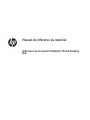 1
1
-
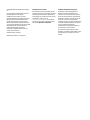 2
2
-
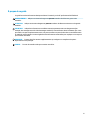 3
3
-
 4
4
-
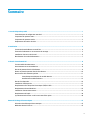 5
5
-
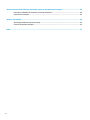 6
6
-
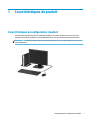 7
7
-
 8
8
-
 9
9
-
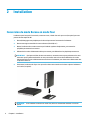 10
10
-
 11
11
-
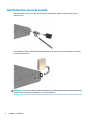 12
12
-
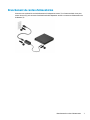 13
13
-
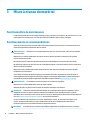 14
14
-
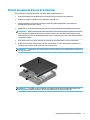 15
15
-
 16
16
-
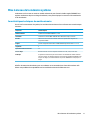 17
17
-
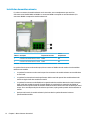 18
18
-
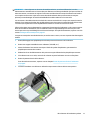 19
19
-
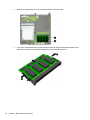 20
20
-
 21
21
-
 22
22
-
 23
23
-
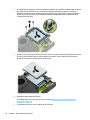 24
24
-
 25
25
-
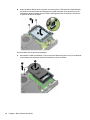 26
26
-
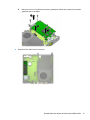 27
27
-
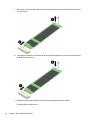 28
28
-
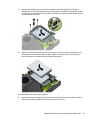 29
29
-
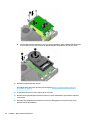 30
30
-
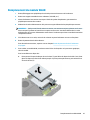 31
31
-
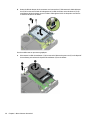 32
32
-
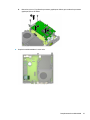 33
33
-
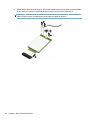 34
34
-
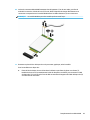 35
35
-
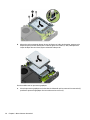 36
36
-
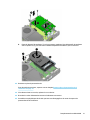 37
37
-
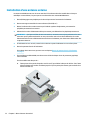 38
38
-
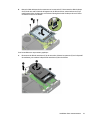 39
39
-
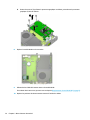 40
40
-
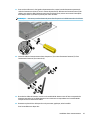 41
41
-
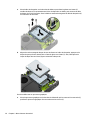 42
42
-
 43
43
-
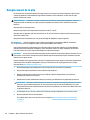 44
44
-
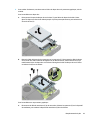 45
45
-
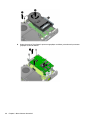 46
46
-
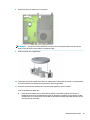 47
47
-
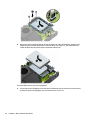 48
48
-
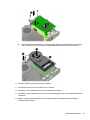 49
49
-
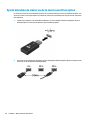 50
50
-
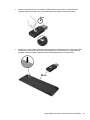 51
51
-
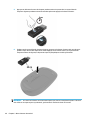 52
52
-
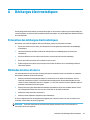 53
53
-
 54
54
-
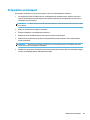 55
55
-
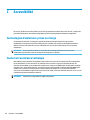 56
56
-
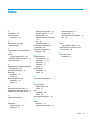 57
57
HP EliteDesk 705 35W G4 Desktop Mini PC Guide de référence
- Catégorie
- Robinets
- Taper
- Guide de référence
- Ce manuel convient également à
Documents connexes
-
HP ProDesk 400 G5 Base Model Small Form Factor PC Mode d'emploi
-
HP EliteDesk 705 G3 Desktop Mini PC (ENERGY STAR) Guide de référence
-
HP EliteDesk 800 65W G3 Desktop Mini PC Guide de référence
-
HP ProDesk 600 G3 Base Model Microtower PC (with PCI slot) Guide de référence
-
HP ProOne 400 G1 19.5-inch Non-Touch All-in-One Base Model PC Guide de référence
-
HP EliteDesk 800 G1 Tower PC (ENERGY STAR) Bundle Guide de référence
-
HP Pavilion 23-p100 All-in-One Desktop PC series Guide de référence
-
HP ProOne 400 G1 23-inch Non-Touch All-in-One PC Guide de référence
-
HP EliteDesk 705 G2 Base Model Small Form Factor PC Guide de référence
-
HP ProDesk 600 G2 Desktop Mini PC Guide de référence